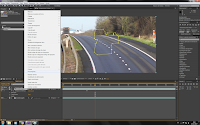Trabajo de Montaje (After Effects)
"Iniciación con la Programación en After Effects"
Práctica en clase, hoy hemos empezado con la Programación en After Effects, al principio se ha explicado en la pizarra lo básico para que luego lo veamos mas claro, mientras se hace en el ordenador.
Debemos saber que en After Effects se divide en Acción (Parámetros) Ej: position (x,y), después hemos visto por encima las cuatro Variables que nos encontraremos;
INT - Números enteros
FLOAT - Decimales
BOOL - Verdadero o Falso 1/0
STRING - "Textos"
Luego hemos pasado a explicar como funciona y vemos los códigos en After Effects, para ver la barra donde vamos a programar, debemos pulsar ALT + el reloj donde creamos los fotogramas.
Se nos abre esto, esta es la captura de pantalla de la práctica que acabo de hacer, como podemos ver he utilizado la Posición, Rotación y Opacidad. Para empezar debemos entender que si queremos utilizar los códigos y modificaros con otros parámetros pues usamos la espiral que vemos abajo, la llevamos hasta el otro parámetro que queremos usar, por ejemplo, si estamos en la posición y queremos que al mover la posición rote, como es el caso de mi ejercicio, vamos a Rotación pulsamos alt + reloj y se nos abre la ventana para programar, cogemos la espiral y la arrastramos hasta uno de los valores de Position, x ó y o en este caso [0] [1], tenemos que entender que si estamos utilizando un parámetro de un solo valor debemos señalar cual valor de la otra característica debemos elegir.
Otra cosa si queremos que afecte a los dos pues podemos utilizar uno de los siguientes símbolos, esta es una imagen de Internet que he encontrado y puede servir para conocer los mas usados.
Como podemos ver en mi captura de pantalla de antes utilizo el - para que afecte a ambos valores [0] y [1] tanto en la rotación como en la opacidad y luego también encontramos que podemos utilizar los paréntesis para meter todo el código dentro y luego nuevamente utilizar los símbolos y un numero en esta ocasión para que afecte a todo el código, entonces en este caso ponemos/5 así que la opacidad se dividirá para que se vea mas rápido.
Finalmente decir que esta parte me va a costar un poco mas entenderla ya que yo y la programación no somos muy amigos, esta primera parte he conseguido entenderla y ahora subo el vídeo del ejercicio, donde podemos ver como queda finalmente.